Dzisiaj porozmawiamy o tym, jak skonfigurować mysz na laptopie lub komputerze z systemem Windows. I chociaż mówimy konkretnie o myszy bezprzewodowej, instrukcje są całkowicie odpowiednie dla zwykłej myszy, ponieważ różnica między nimi polega tylko na rodzaju transmisji sygnału.
Mysz komputerowa to jedno z głównych urządzeń peryferyjnych, bez którego trudno sobie wyobrazić nowoczesny komputer czy laptop. Został stworzony, aby pomóc klawiaturze - jeszcze przed pojawieniem się Windowsa w takiej postaci, do jakiej jesteśmy przyzwyczajeni, poruszanie się po liniach tekstu za pomocą myszy było łatwiejsze niż za pomocą klawiszy. Dziś ma szerszy zakres funkcji.
Podstawowe ustawienia myszy Bluetooth
Aby przejść do sekcji ustawień myszy, działania w systemie Windows 10 i 7 są nieco inne, więc opowiem o nich szczegółowo osobno.
System Windows 7
Dlatego w systemie Windows 7 należy kliknąć menu „Start” lewym przyciskiem i przejść do „Panelu sterowania”
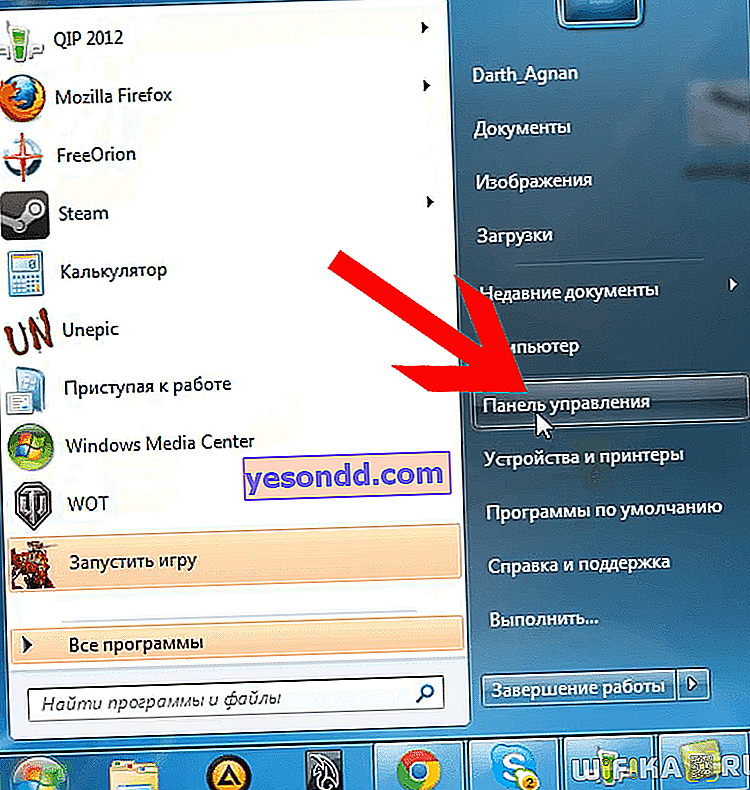
Następnie budujemy wyświetlacz w postaci ikon i znajdujemy sekcję „Mysz”
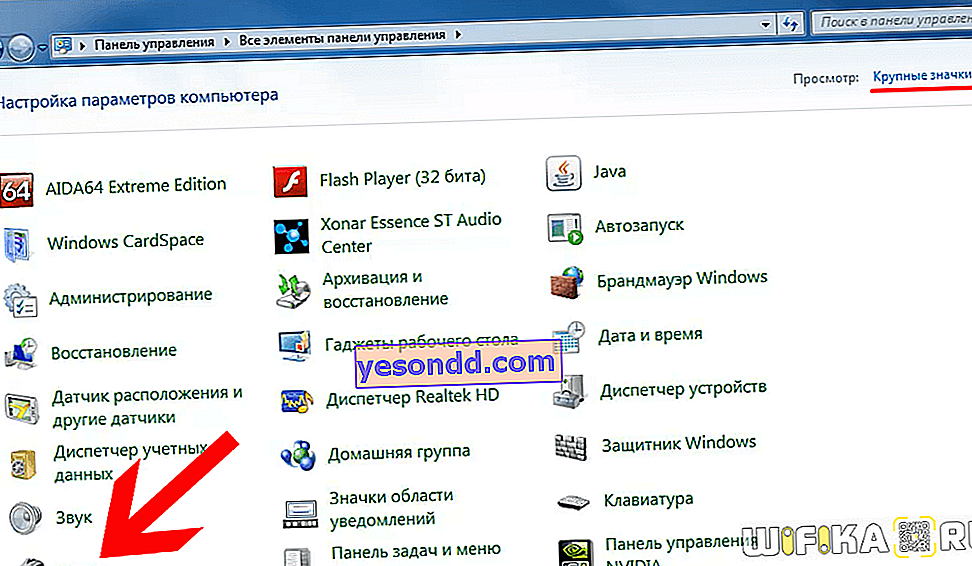
Kliknij na niego i przejdź do ustawień.
Windows 10
W systemie Windows 10 kliknij prawym przyciskiem myszy ikonę „Start” i wybierz „Ustawienia”

Następnie przejdź do „Urządzenia”
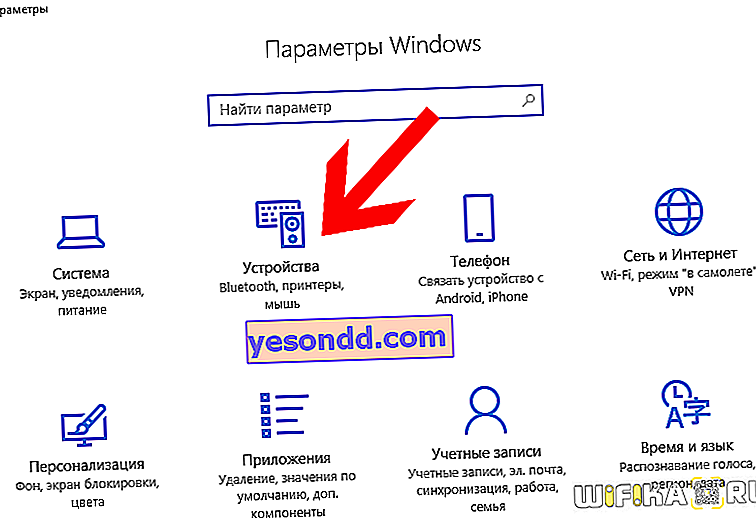
aw lewej kolumnie wybierz „Mysz” i kliknij link „Dodatkowe parametry myszy”
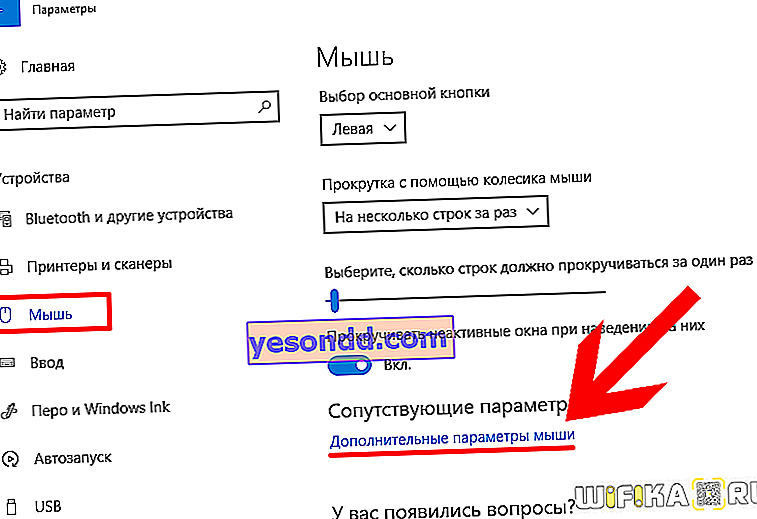
Ponadto wszystkie parametry są identyczne we wszystkich wersjach systemu Windows.
- W pierwszej zakładce możesz odwzorować przypisania przycisków - jest to wygodne, jeśli jesteś leworęczny. Oznacza to, że funkcje prawego przycisku przejdą w lewo i odwrotnie.
- Następnym ustawieniem myszy jest szybkość dwukrotnego kliknięcia. Im wyższa prędkość, tym szybciej trzeba nacisnąć przycisk, aby wywołać podwójne kliknięcie i odpowiednio otworzyć pliki i foldery. Jeśli nie masz czasu, aby zrobić to szybko, ustaw niższą wartość.
- Sticky - gdy ta funkcja jest włączona, pojedyncze kliknięcie ustawia mysz w pozycji, w której aktualnie się znajduje. Ponowne naciśnięcie - zwalnia. Oznacza to, że zamiast trzymać cały czas wciśnięty klawisz, np. Aby przesunąć okno lub zaznaczyć tekst, wystarczy raz kliknąć, przesunąć w wybrane miejsce i ponownie kliknąć, aby je zwolnić.
Aby zapisać ustawienia, kliknij przycisk „Zastosuj”
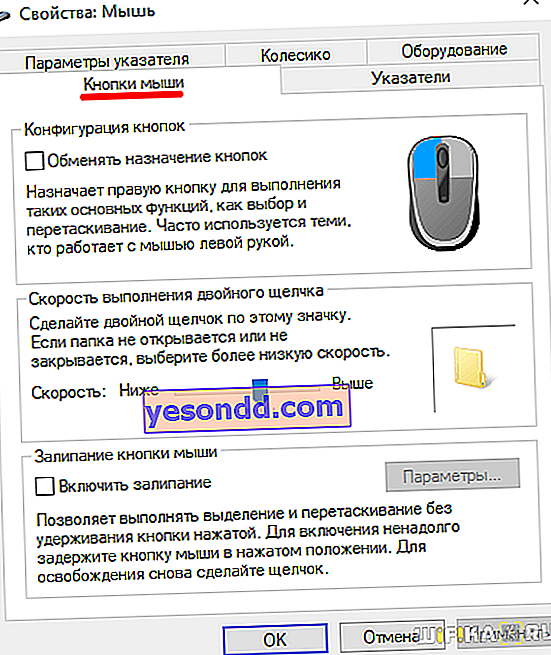
Regulacja czułości myszy
Aby dostosować czułość myszy, musisz przełączyć się na kartę Opcje wskaźnika. Tutaj interesuje nas ustawienie prędkości wskaźnika w bloku „Move”. Nie każdy czuje się komfortowo, gdy wskaźnik myszy porusza się szybko lub wolno, w tym celu należy zmniejszyć lub zwiększyć czułość myszy na ruch.
Jeśli wcześniej mysz działała dobrze, a potem zauważysz, że zaczyna zwalniać, sprawdź. czy przylgnął do niej kurz - często jest to częsta przyczyna utraty wrażliwości na ruch
Aby uzyskać bardziej szczegółowe dostosowanie, zaznacz pole wyboru „Włącz zwiększoną precyzję wskaźnika”
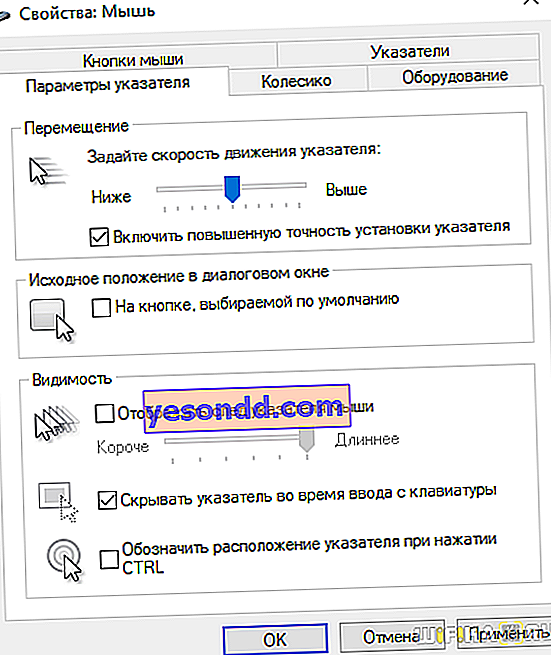
W sekcji „Widoczność” można włączyć i dostosować długość pętli, która pozostawi kursor za sobą.
Pozostałe ustawienia są przeznaczone dla zupełnie początkujących, którzy mogą pomylić wskaźniki myszy i klawiatury.
Dostosowywanie kursora myszy
Jeśli przejdziemy do zakładki „Wskaźniki”, możemy dostosować graficzne wyświetlanie kursora myszy. Jeśli komuś nie podobają się standardowe, to tutaj wybiera się inne opcje. Po pierwsze, jest już kilka preinstalowanych zestawów, z których od razu można wybrać cały zestaw wskaźników wykonanych w jednym rozwiązaniu stylistycznym.
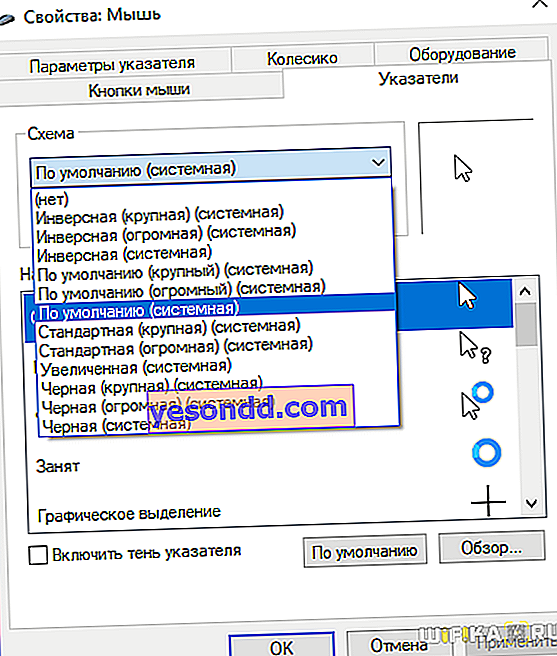
Jeśli chcesz zamienić dowolny indywidualny wskaźnik, wybierz kursor z listy, a następnie kliknij przycisk „Przeglądaj”
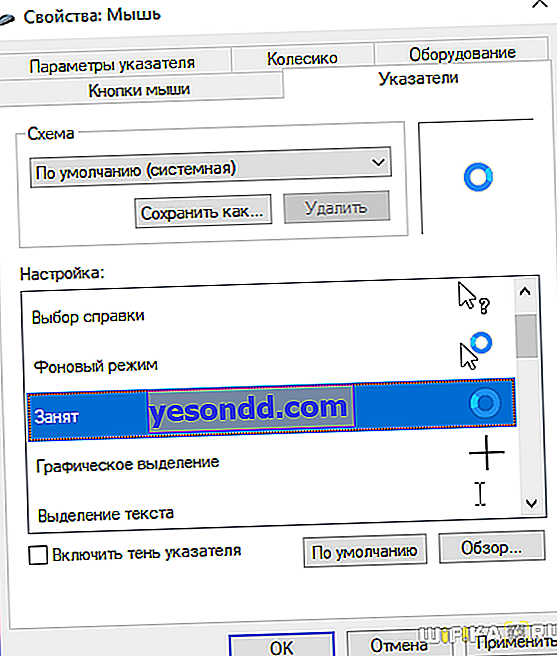
Znajdź folder z kursorami pobrany z Internetu z rozszerzeniem .ani lub .cur
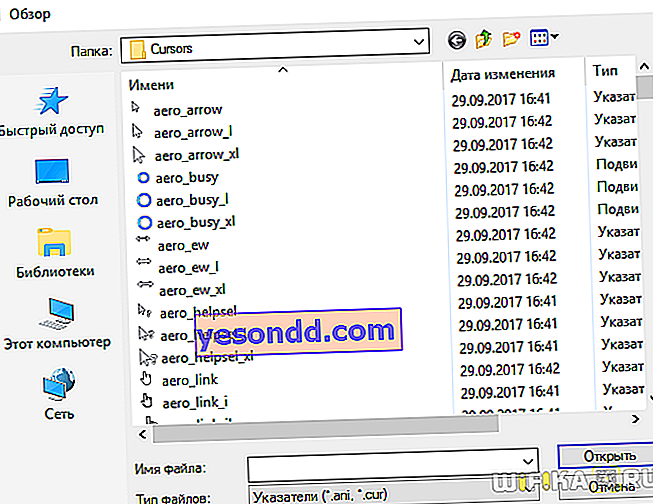
zaznacz go i kliknij przycisk „Otwórz”, a następnie kliknij przycisk „Zastosuj”.
Dostosowywanie sterowania kółkiem myszy
Kolejnym parametrem, który możemy dostosować podczas konfigurowania myszy, jest kółko.
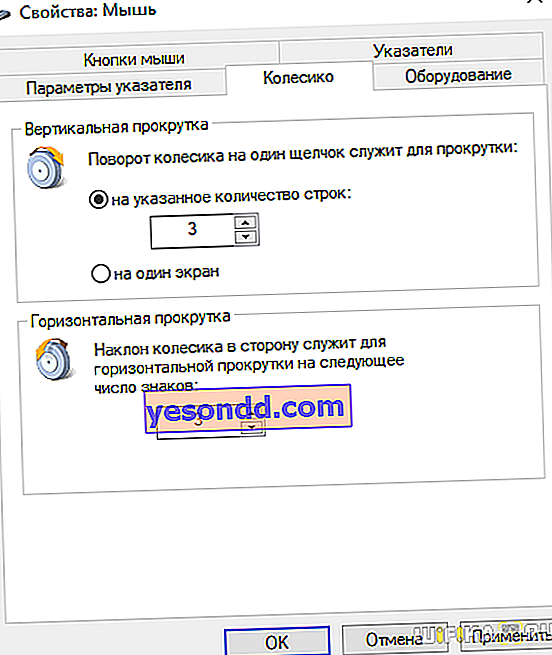
- Przewijanie w pionie - w tym miejscu możesz ustawić odległość, o jaką przewijana jest strona przy przewijaniu kółka o jeden podział. Albo ustawimy określoną liczbę linii, albo cały zastój ekranu. Jest to przydatne podczas czytania dokumentów, kiedy jednym ruchem można przewrócić całą stronę.
- Przewijanie w poziomie - ta funkcja jest obsługiwana przez niektóre bardziej wyrafinowane i drogie myszy do przesuwania określonej liczby znaków w poziomie.
